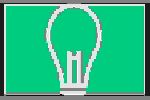互联网的发展,给我们的生活带来了极大的变化,也给电商带来了巨大的变化。现在,大多数淘宝卖家不只是会给宝贝做主图,而且还会做主图视频,下面,我们来看看主图视频的制作教程。
一、主图视频教程
1、新建视频尺寸
打开软件时,或点击视频预览框下的“创建新制作”按钮,均可弹出“新建”对话框。点开“视频尺寸”下拉菜单,选择“800×800”分辨率,然后点击“确定”按钮。
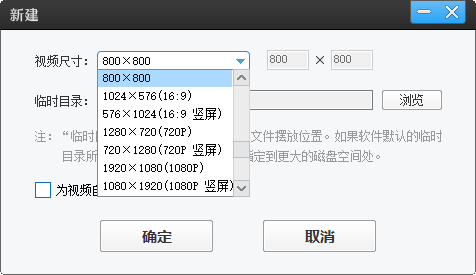
图1:新建“800×800”视频尺寸
2、裁剪视频黑边
导入视频后,在“画面风格”-“画面”面板下,双击应用“自由缩放(画面裁剪)”,然后选取好风格时间段。
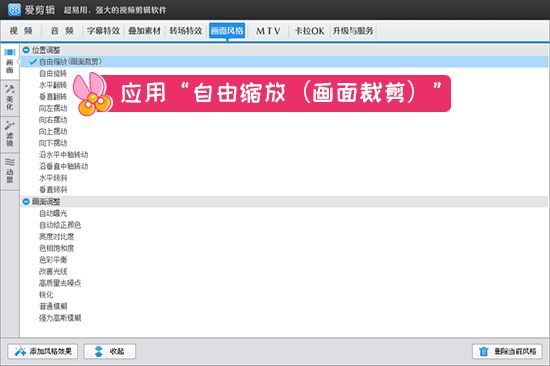
图2:应用“自由缩放(画面裁剪)”
在中央参数设置处的“效果设置”中,右拉“缩放”滑杆至80,通过放大视频画面将黑边裁剪掉。此外,可通过调节“中心点X坐标”和“中心点Y坐标”,上下左右微调画面区域。
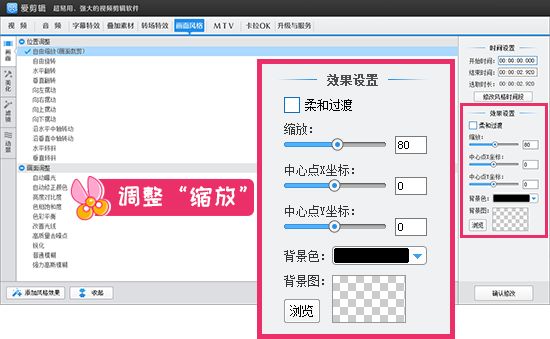
图3:裁剪视频黑边
3、一键分割视频
在主界面右上角预览框的时间进度条上,点击向下凸起的向下箭头(快捷键Ctrl+E),打开“创新式时间轴”面板。
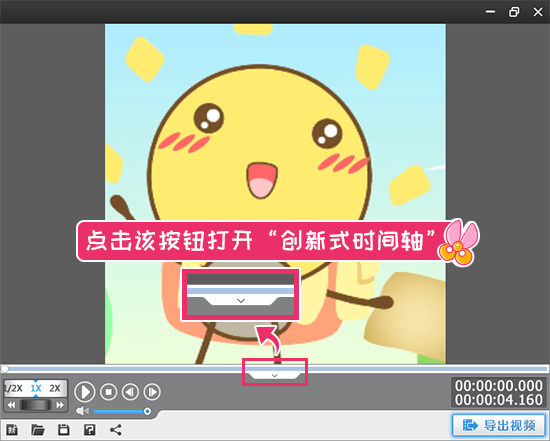
图4:打开“创新式时间轴”
将时间轴上的滑块拖到要分割的画面附近,然后放大时间轴到最大(快捷键“+”),使时间轴上的每个格子代表一个帧,这时按定滑块左右滑动,或使用“上下方向键”,即可精准逐帧选取到要分割的画面。定位到分割时间点后,使用“超级剪刀手”(快捷键Ctrl+Q)一键分割视频。
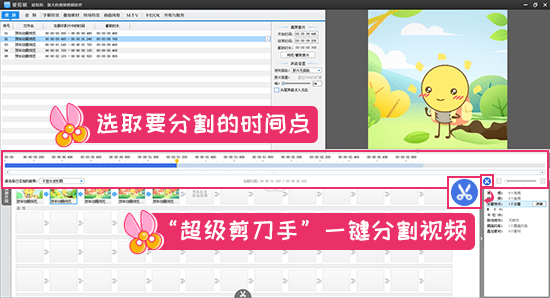
图5:一键分割视频
按上述方法操作,将视频分割成多段后,在“已添加片段”面板,鼠标选中要删除片段的缩略图,点击片段缩略图右上角的“×”,将多余片段删除。
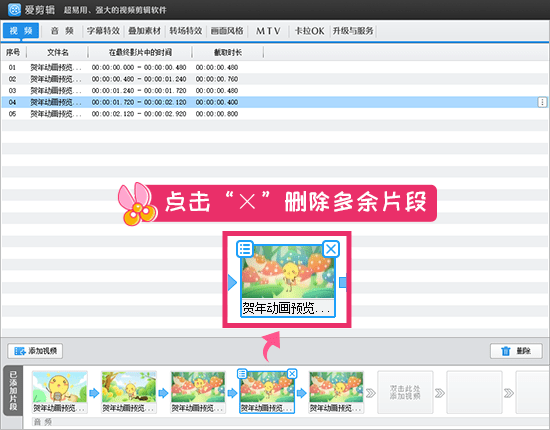
图6:删除多余片段
4、添加字幕及特效
在“字幕特效”面板下,单击视频预览框上的时间进度条,选择字幕的出现点。
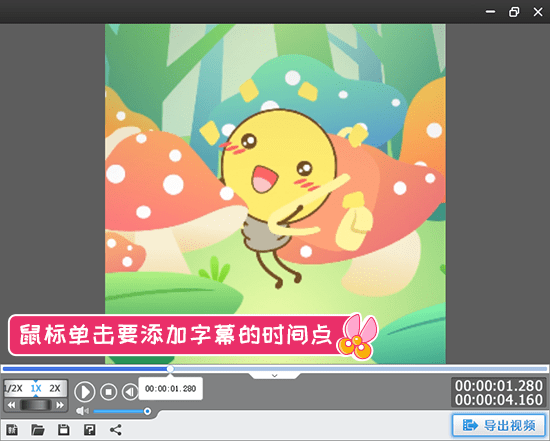
图7:选择字幕的出现点
双击视频预览框,在弹出的“编辑文本”对话框中输入字幕内容,如“萌Q点子”。
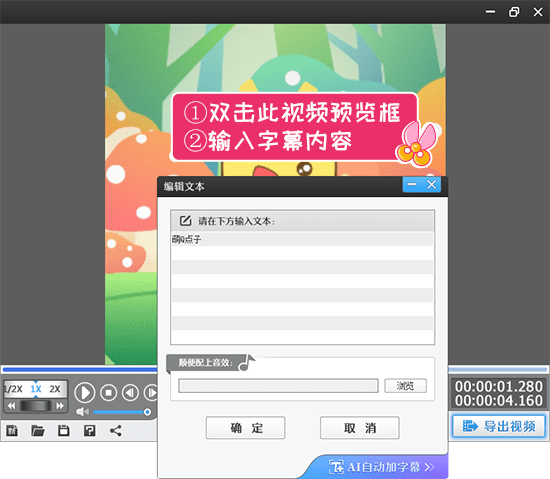
图8:输入字幕内容
添加字幕后,在中央参数设置处的“字体设置”栏中,调整字幕的字体、大小、颜色等参数。
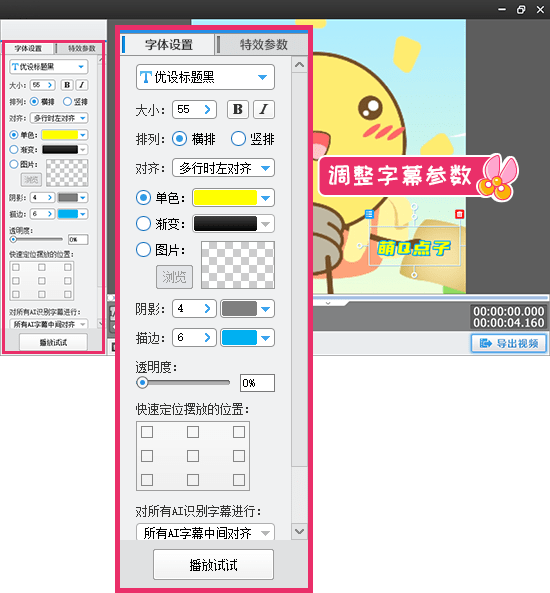
图9:调整字幕参数
在“字幕特效”面板下,点击主界面右下角“所有字幕特效”中的字幕,来选中并定位字幕。
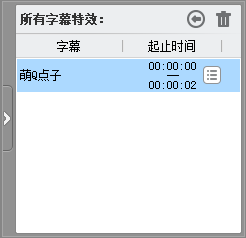
图10:选中并定位字幕
为字幕添加特效:出现特效不勾选;停留特效勾选“静态展示”,时长2.42秒;消失特效勾选“沿中轴线往下翻出(淡入淡出)”,时长0.5秒。
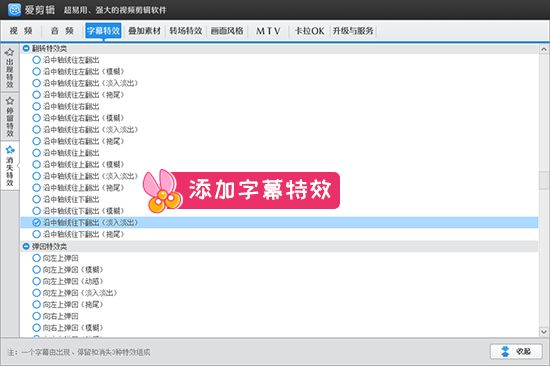
图11:添加字幕特效
在中央参数设置处的“特效参数”栏目中,调整“特效时长”等参数。
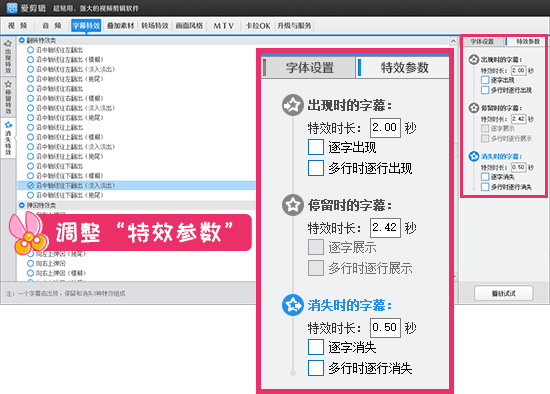
图12:调整“特效参数”
右击字幕,在弹出菜单中选择“复制字幕”,然后右击视频预览框,在弹出菜单中选择“粘贴字幕”,即可全参数保留添加字幕。最后双击新添加的字幕,在弹出框中修改字幕内容。
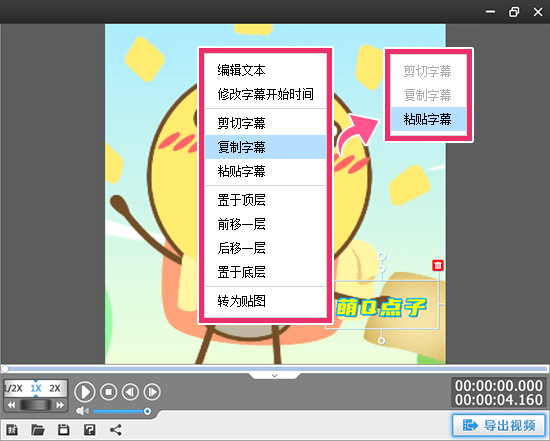
图13:复制粘贴字幕
为新字幕添加特效,出现特效勾选“沿中轴线往下翻出(淡入淡出)”,时长0.5秒。
5、添加趣味贴图
在“叠加素材”-“加贴图”面板下,点击“添加贴图”按钮。在弹出的“选择贴图”对话框中,选择贴图,点击“确定”按钮。
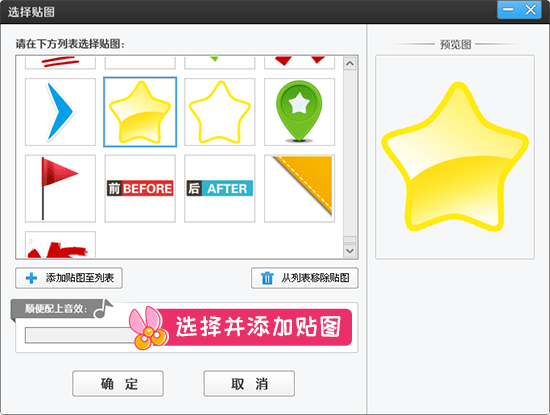
图14:选择并添加贴图
为所有贴图勾选默认“无效果”,在中央参数设置处的“贴图设置”中,设置时长为2.52秒。
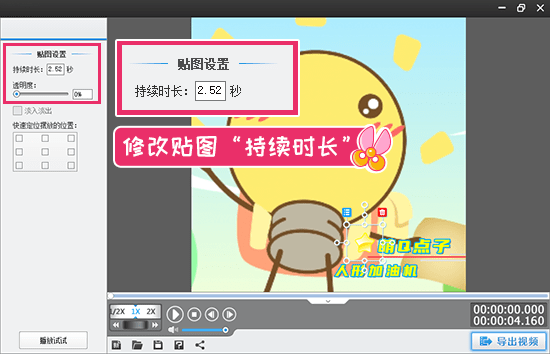
图15:修改贴图“持续时长”
6、制作快闪字幕
导入软件自带的黑幕视频,添加字幕“求”,设置字体大小为300,快捷键“Esc”一键居中字幕,为字幕添加停留效果“静态展示”,时长0.3秒。
在上一个字幕消失处,通过复制粘贴添加第二个字幕,调整字体大小为500, 快捷键“Esc”一键居中字幕,实现字幕放大动画效果。按此方法再制作字幕“抱”和“走”,即可完成快闪字幕制作。
二、主图视频尺寸多少?